删除文件夹
可以选择一个文件夹并将其删除。
- 在HOME菜单上选择“
 Music”或“
Music”或“ Recorded Files”,然后按
Recorded Files”,然后按 。
。 - 按
 或
或 选择“Folders”及存储器,然后按
选择“Folders”及存储器,然后按 。
。 - 按
 或
或 选择所需文件夹。
选择所需文件夹。 - 在OPTION菜单上选择“Delete Folder”,然后按
 。
。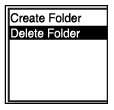
“Delete Folder?”出现在显示窗口。
- 按
 或
或 选择“Yes”,然后按
选择“Yes”,然后按 。
。所选的文件夹将被删除。
如果所选的文件夹中包含文件,就会显示“Delete All Files in This Folder?”。按 或
或 选择“Yes”,然后按
选择“Yes”,然后按 ,即可删除文件夹及里面的文件。但是,如果所选的文件夹中包含子文件夹,则无法删除子文件夹及里面的文件。
,即可删除文件夹及里面的文件。但是,如果所选的文件夹中包含子文件夹,则无法删除子文件夹及里面的文件。
注意
- 如果所选的文件夹中包含受保护的文件,则删除文件夹时将仅删除其中不受保护的文件,文件夹本身及受保护的文件不会予以删除。请先解除此类文件的保护,然后再删除文件夹。有关保护文件的说明,请参见保护文件。
提示
-
若要取消删除过程,请在步骤5中选择“No”,然后按
 。
。 -
如果删除当前的文件存储目标文件夹,显示窗口中将出现“Switch Recording Folder”,且“FOLDER01”(默认目标文件夹)将被指定为新的文件存储目标文件夹。
-
如果删除所有的文件存储目标文件夹,显示窗口中将出现“No Folders - Creating New Recording Folder”,且自动创建“FOLDER01”。